Acer ASPIRE 5745G – страница 88
Инструкция к Ноутбуку Acer ASPIRE 5745G

xiii
Yeni pilin tam performansı sadece iki veya üç tam şarj ve deşarj yapıldıktan sonra
elde edilebilir. Pil yüzlerce kez şarj ve deşarj edilebilir, fakat sonunda bitecektir.
Çalıştırma süresi normalden gözle görülür oranda düşerse, yeni bir pil satın alın.
Sadece onaylı pilleri kullanın ve bu aygıt için belirtilen onaylı şarj aletlerini kullanarak
şarj edin.
Pili sadece amaçlanan amacı doğrultusunda kullanın. Hasar gören bir pili veya şarj
aletini asla kullanmayın. Pili kısa devre yaptırmayın. Bozuk para, klips veya kalem gibi
metal nesneler pilin pozitif (+) ve negatif (-) kutuplarının temas etmesine sebep olursa
istenmeyen kısa devre meydana gelebilir. (Bunlar pilde metal şeritler olarak görünür.)
Bu durum örneğin cebinizde veya bir torbada yedek bir pil taşırken meydana gelebilir.
Kutupların kısa devre yapılması pile veya bağlanan nesneye zarar verebilir.
Pil yaz veya kış aylarında kapalı bir araba içi gibi sıcak veya soğuk bir yerde kalırsa
pilin kapasitesi ve ömrü düşecektir. Pilin sıcaklığını daima 15 °C ve 25 °C (59 °F ve
77 °F) sıcaklıkları arasında tutmaya çalışın. Sıcak veya soğuk pil bulunan bir aygıt
pil tam şarj olduğunda dahi geçici olarak çalışmayabilir. Pil performansı özellikle
donma noktasının altındaki sıcaklıklarda sınırlanabilir.
Pilleri ateşe atmayınız, patlayabilir. Piller hasar gördüğünde de patlayabilir. Pilleri
yerel düzenlemelere göre atınız. Mümkün olduğunda lütfen geri dönüşüm yapınız.
Lütfen ev atıkları ile birlikte atmayınız.
Kablosuz aygıtlar pilden gelen etkileşime maruz kalabilir, bu da performansı etkileyebilir.
Pil ünitesinin değiştirilmesi
Dizüstü bilgisayar lityum pil kullanmaktadır. Pili ürününüz ile birlikte gelen pilin aynı
türü ile değiştirin. Başka bir pil kullanılması yangın veya patlama riski taşıyabilir.
Uyarı! Piller düzgün kullanılmadığında patlayabilir. Pilleri
sökmeyin veya ateşe atmayın. Pilleri çocuklardan uzak tutun.
Biten pilleri atarken yerel düzenlemelere uygun davranın.
Optik Sürücü Aygıtı için Uyarı (sadece belirli
modeller)
Dikkat: Bu cihaz, bir lazer sistemine sahiptir ve "SINIF 1 LAZER ÜRÜN" olarak
sınıflandırılmaktadır. Bu aygıtla herhangi bir sorun yaşarsanız lütfen en
yakınınızdaki YETKİLİ servisle görüşün. Lazer ışınıyla doğrudan temas etmeyi
önlemek için kasayı açmaya çalışmayın.
SINIF 1 LAZER ÜRÜNÜ
DİKKAT: AÇIKKEN GÖRÜNMEZ LAZER RADYASYONU. IŞINA MARUZ
KALMAYIN.
APPAREIL A LASER DE CLASSE 1 PRODUIT
LASERATTENTION: RADIATION DU FAISCEAU LASER INVISIBLE EN CAS
D’OUVERTURE. EVITTER TOUTE EXPOSITION AUX RAYONS.
LUOKAN 1 LASERLAITE LASER KLASSE 1
VORSICHT: UNSICHTBARE LASERSTRAHLUNG, WENN ABDECKUNG GEÖFFNET
NICHT DEM STRAHLL AUSSETZEN
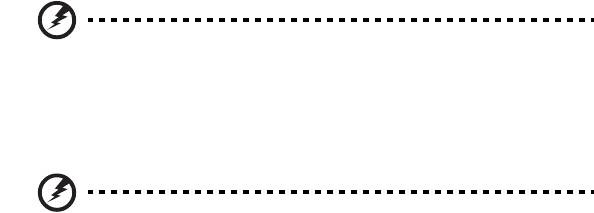
xiv
PRODUCTO LÁSER DE LA CLASE I
ADVERTENCIA: RADIACIÓN LÁSER INVISIBLE AL SER ABIERTO. EVITE EXPONERSE
A LOS RAYOS.
ADVARSEL: LASERSTRÅLING VEDÅBNING SE IKKE IND I STRÅLEN.
VARO! LAVATTAESSA OLET ALTTINA LASERSÅTEILYLLE.
VARNING: LASERSTRÅLNING NÅR DENNA DEL ÅR ÖPPNAD ÅLÅ TUIJOTA
SÅTEESEENSTIRRA EJ IN I STRÅLEN
VARNING: LASERSTRÅLNING NAR DENNA DEL ÅR ÖPPNADSTIRRA EJ IN I
STRÅLEN
ADVARSEL: LASERSTRÅLING NAR DEKSEL ÅPNESSTIRR IKKE INN I STRÅLEN
Telefon hattının güvenliği
• Kullanılmadığında ve/veya onarım öncesi tüm telefon hatlarının cihaz ile olan
bağlantısını kesin.
• Yıldırım sonucu elektrik çarpmasını önlemek için telefon hattını yıldırım
çakarken veya gök gürlerken bu cihaza bağlamayın.
Uyarı! Güvenlik sebepleri dolayısıyla komponentleri değiştirirken
veya eklerken uygun olmayan parçaları kullanmayın. Satın alma
seçenekleri için bayinize danışın.
Çalışma ortamı
Uyarı! Güvenlik sebebiyle dizüstü bilgisayarınızı aşağıdaki
şartlarda kullanırken tüm kablosuz veya radyo aktarım cihazlarını
kapatın. Bu aygıtlara herhangi bir sınırlama getirilmeden şunlar
dahildir: kablosuz lan (WLAN), Bluetooth ve/veya 3G.
Herhangi bir alanda yürürlükte olan özel düzenlemere uygun davranmayı unutmayın
ve kullanılmasının yasak olduğu yerlerde veya etkileşime ya da tehlikeye sebep
olduğu durumlarda aygıtınızı daima kapatın. Aygıtı sadece normal çalışma
pozisyonlarında kullanın. Bu aygıt normal kullanı ldığında RF maruz kalma kılavuz
bilgilerine uygundur ve alet ve anteni vücudunuzdan en az 1,5 santimetre (5/8 inç)
uzakta tutulmalıdır (aşağıdaki ş
ekle bakınız). Metal bulunmamalıdır ve aygıtı
vücudunuzdan yukarıda belirtilen mesafede uzağa yerleştirmelisiniz. Veri
dosyalarını veya mesajları başarıyla aktarmak için bu aygıt ağa kaliteli bir şekilde
bağlanmalıdır. Bazı durumlarda veri dosyalarının veya mesajların aktarılması bu
bağlantı kuruluncaya kadar gecikebilir. Aktarım tamamlanıncaya kadar yukarıda
belirtilen mesafe talimatlarının yerine getirildiğinden emin olun. Aygıtın parçaları
manyetiktir. Metalik materyaller cihaza iliştirilebilir ve duyma yardımı kullanan kişiler
duyma yardımı bulunan kulaklarında aygıtı tutmamal
ıdır. Aygıtın yanına kredi kartı
veya diğer manyetik saklama ortamı yerleştirmeyin, çünkü bunlarda bulunan bilgiler
silinebilir.
xv
Tıbbi aygıtlar
Kablosuz telefonlar da dahil olmak üzere herhangi bir radyo aktarım cihazının
çalışması yetersiz korunan tıbbi aygıtların işlevselliği ile etkileşebilir. Harici RF
enerjisinden yeterince korunup korunmadıklarını belirlemek veya aklınıza takılan
soruları sormak için bir hekim veya tıbbi cihaz üreticisi ile temasa geçiniz. sağlık
bakım tesislerinde iken cihazınızı kapatmanız uyarısı veriliyorsa cihazı kapatınız.
Hastaneler veya sağlık bakım tesisleri harici RF aktarımlarına karşı hassas olan
ekipmanı kullanabilir.
Kalp pilleri. Kalp pili ile etkileşmesini önlemek için kalp pili üreticileri kablosuz aygıt
ile kalp pili arasında en az 15,3 santimetrelik (6 inç) bir boşluk bırak
ılmasını
önermektedir. Bu öneriler, Kablosuz Teknoloji Araştırması ixle ortaya konulan
bağımsız araştırmalar ile uyumludur. Kalp pili bulunan kişiler aşağıdakileri
yapmalıdır:
• Aygıtı daima kalp pilinden 15,3 santimetre (6 inç) uzakta tutun
• Aygıt kapatıldığında aygıtı kalp pilinin yakınında taşımayın. Etkileşime
girdiğinden şüphelenirseniz, aygı tınızı kapatın ve taşıyın.
Duyma yardımları. Bazı dijital kablosuz aygıtlar bazı duyma yardımcı maddeleri ile
etkileşebilir. Etkileşim meydana gelirse, servis sağlayıcınıza danışınız.
Araçlar
RF sinyalleri motorlu araçlarda elektronik yakıt enjeksiyon sistemleri, elektronik anti
kayma (anti kilitlenme) fren sistemleri, elektronik hız kontrol sistemleri ve hava
yastığı sistemleri gibi yanlış veya hatalı kurulan koruma altındaki elektronik
sistemleri etkileyebilir. Daha fazla bilgi için, aracınızın ya da eklenen herhangi bir
cihazın üretici firması veya temsilcisi ile ya görüşünüz. Aygıta sadece nitelikli
personel servis vermeli veya aygıtı araca kurmalıdır. Yanlış kurulum veya servis
tehlikeli olabilir ve aygıt için olan herhangi bir garantiyi boşa çıkarabilir. Aracınızdaki
tüm kablosuz ekipmanın doğru takıldığını ve düzgün çalıştığını düzenli olarak kontrol
edin. Alev alabilen sıvıları, gazları veya patlayıcı maddeleri aygıt, parçaları veya
eklemeleri ile aynı yerde bulundurmay
ın veya taşımayın. Hava yastığı bulunan
araçlar için hava yastıklarının büyük bir kuvvetle şiştiklerini aklınızda bulundurun.
Kurulan veya taşınabilir kablosuz cihazlar da dahil olmak üzere nesneleri hava
yastığının veya hava yastığının açılacağı bölgenin üzerine yerleştirmeyin. Araç içi
kablosuz cihazları yanlış kurulursa ve hava yastığı patlarsa, ciddi yaralanma ile
sonuçlanabilir. Aygıtınızı uçakta kullanmak yasaktır. Uçağa binmeden önce
aygıtınızı kapatın. Uçakta kablosuz tele aygıtların kullanılması uçağın çalışmasına
zararlı olabilir, kablosuz telefon şebekesini kesintiye uğratabilir ve yasa dışı olabilir.
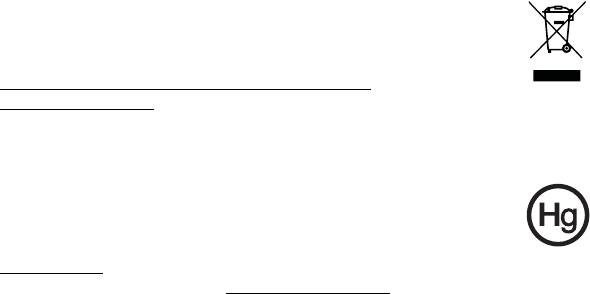
xvi
Potansiyel olarak patlayıcı ortamlar
Potansiyel patlama tehlikesi bulunan yerlerde aygıtınızı kapatı n ve işaretlere ve
talimatlara uygun davranın. Potansiyel patlama tehlikesi bulunan alanlara normalde
araç motorunuzu kapatmanız gereken alanlar dahildir. Bu gibi alanlardaki kıvılcımlar
patlamaya veyaa yangına sebep olarak bedensel yaralanma ve hatta can kaybı ile
sonuçlanabilir. Dizüstü bilgisayarınızı servis istasyonlarındaki gaz pompalarının
yakınında kapatın. Radyo cihazının yakıt bulunan yerlerde, depo ve dağıtım
alanlarında, patlama süreçlerinin bulunduğu kimyasal tesislerde kullanılması ile ilgili
kısıtlamaları müşahade ediniz. Potansiyel patlama tehlikesine sahip alanlar her
zaman olmasa da büyük çoğunlukta işaretlenir. Bunlara tekne güverte altları,
kimyasal madde aktarımı veya saklama tesisleri, sıvılaşt
ırılan petrol gazı kullanan
araçlar (örn propan veya bütan) ve havada kimyasal madde ya da tane, toz veya
metal tozu gibi partiküller bulunan alanlar dahildir. Kablosuz telefon kullanımının
yasak olduğu yerlerde ya da etkileşime veya tehlikeye sebep olacak durumlarda
dizüstü bilgisayarını açmayın.
Acil aramalar
Uyarı: Bu aygıttan acil arama yapamazsınız. Acil arama yapmak için cep
telefonunuzdan veya diğer telefonla arama sisteminden arama yapacaksınız.
İmha talimatları
Bu elektronik aygıtı imha ederken çöpe atmayın.
Çevre kirliliğini en aza indirmek ve küresel ortamı en iyi şekilde korumak
için lütfen yeniden işleyin. Elektronik ve Elektrikli Cihaz (WEEE)
düzenlemeleri hakkında ayrıntılı bilgi için:
http://www.acer-group.com/public/Sustainability/
sustainability01.htm.
Civa uyarısı
İçinde ampül bulunan projektörler ya da LED'siz aydınlatılan LCD/CRT
monitör veya ekran bulunan elektronik ürünler için: Bu üründeki
lamba(lar)da civa vardır ve yerel, eyalet veya federal yasalara göre
yeniden işlenmeli veya imha edilmelidir. Daha fazla bilgi için
www.eiae.org
adresinden Elektronik Endistri Derneği ile temasa geçiniz.
Lambaya özel imha bilgileri için www.lamprecycle.org
sitesini ziyaret ediniz.
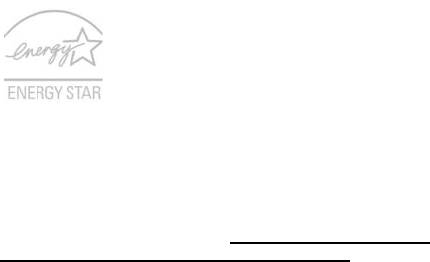
xvii
ENERGY STAR
Acer'in ENERGY STAR simgesini taşıyan ürünleri enerji
maliyetlerini düşürerek parasal tasarruf etmenizi ve özelliklerden ya
da performanstan feragat etmeden çevreyi korumanızı sağlar. Acer
müşterilerimize ENERGY STAR simgesini taşıyan ürünleri
sunmaktan gurur duymaktadır.
ENERGY STAR nedir?
ENERGY STAR simgesini taşıyan ürünler daha az enerji tüketir ve ABD Çevre
Koruma Ajansı arafından belirlenen çok sıkı enerji verimi kılavuz bilgilerini yerine
getirerek sera gazı çıkışını önler. Acer müşterilerin paradan tasarruf etmesine, enerji
maliyetlerini düşürmesine ve çevre kalitesini iyileştirmesine yardımcı olan ürünlerini
ve hizmetlerini dünya çapında sunmaktadır. Daha iyi enerji verimi ile enerjiden daha
fazla tasarruf edebilir, sera gazlarını daha da düşürerek iklim değişim risklerini
azaltabiliriz. Daha fazla bilgi için http://www.energystar.gov
veya
http://www.energystar.gov/powermanagement
kısmına bakınız.
Acer ENERGY STAR simgesini taşıyan ürünler: (sadece belirli modeller)
• Daha az ısı çıkarır ve soğutma yüklerini ve iklimsel ısınmaları azaltır.
• 10 ve 30 dakika süreyle kullanılmadığında kendiliğinden sırasıyla "ekran
uykuda" ve "bilgisayar uykuda" moduna geçer.
• Bilgisayarı uyku modundan çıkarmak için klavyenin bir tuşuna basın ya da
fareyi oynatın.
• Bilgisayarlar "uyku" modunda iken %80'den fazla enerji tasarrufu sağlar.
ENERGY STAR ve ENERGY STAR simgesi ABD'de tescil edilmiş markalardır.
Rahat kullanım için ipuçları ve bilgiler
Bilgisayar kullanıcıları uzun süreli kullanımların ardından gözlerde yorgunluk ve baş
ağrısı hissedebilir. Kullanıcılar ayrıca bilgisayar önündeki uzun süreli çalışma
sonucunda fiziksel yaralanma riski altında da kalmaktadır. Uzun çalışma süresi,
yanlış poz, kötü çalışma alışkanlıkları, stres, yetersiz çalışma şartları, kişisel sağlık
ve diğer etmenler bedensel yaralanma riskini büyük oranda artırmaktadır.
Yanlış bilgisayar kullanımı bilek tünel sendromuna, tendonitis, tenosinovitis veya
diğer kas-iskelet bozukluklarına sebep olabilir. Aşağıdaki semptomlar ellerde,
bileklerde, kollarda, omuzlarda, boyunda veya sırtta görülebilir:
• halsizlik veya yanma veya karıncalanma hissi
• kşınma, kırgınlık veya kızarma
• acı, şişme veya çarpıntı
• sertlik veya gerginlik
• soğuk alma veya halsizlik
Bu semptomlar varsa veya bilgisayar kullanımı ile ilgili diğer sürekli rahatsızlığınız
ve/veya acınız varsa derhal bir hekime danışın ve şirketinizin sağlık ve güvenlik
departmanını durumdan haberdar edin.
Aşağıdaki bölüm daha rahat bilgisayar kullanımı için ipuçları içerir.
xviii
Rahat olduğunuz bölgenin bulunması
Monitörünüzün görüntüleme açısını ayarlayarak, ayak koyma yeri kullanarak veya
oturma yüksekliğini ayarlayarak en rahat olduğunuz bölgeyi bulun. Aşağıdaki
ipuçlarını müşahade edin:
• Sabit bir pozisyonda uzun süre kalmayın
• İleri ve/veya geri yaslanmayın
• Bacak kaslarınızdaki gerginliği almka için ayağa kalkın ve düzenli olarak
yürüyün
• Boyun ve omuzlarınızı rahatlatmak için kısa molalar verin
• Kaslarınızı germeyin veya omuzlarınızı silkmeyin
• Harici ekranı, klavyeyi ve fareyi düzgün ve ulaşabileceğiniz şekilde kurun
• Monitörünüze belgelerden daha fazla bakıyorsanız, ekranı masanızın ortasına
yerleştirerek sırt gerginliğini en aza indirin
Gözlerinize dikkat etme
Uzun süre bakma, yanlış gözlük veya kontakt lens kullanma, parlama, odanın aşırı
aydınlık olması, kötü odaklanan ekranlar, çok küçük yazılar ve düşük kontrastlı
ekranlar gözlerinizi yorabilir. Aşağıdaki bölümlerde gözlerdeki yorgunluğu nasıl
düşüreceğiniz anlatılmaktadır.
Gözler
• Gözlerinizi sık sık dinlendirin.
• Monitörden uzağa bakarak ve uzaktaki bir noktaya odaklanarak gözlerinize
düzenli molalar verin.
• Gözlerinizin kurumasını önlemek için sık sık göz kırpın.
Ekran
• Ekranınızı temiz tutun.
• Başınızı ekranın üst kenarından daha yüksekte tutun, böylece ekranın ortasına
bakarken gözleriniz aşağıya baksın.
• Metini daha rahat okumak ve grafiklerin net olması için ekranın parlaklığını ve/
veya kontrastını rahat bir düzeye ayarlayın.
• Parlamayı ve yansımayı önleyin:
• ekranı pencereye veya herhangi bir ışık kaynağına yandan bakacak
şekilde yerleştirin
• perde, gölgelik veya ışık kapatıcı kullanarak odadaki ışığı en aza indirin
• bir görev ışığı kullanın
• ekranın görüntüleme açısının değiştirilmesi
• yansıma düşürücü filtre kullanımı
• ekranın ön üst kenarından çıkan bir kart tutucu gibi bir görüntü vizörünün
kullanılması
• Ekranınızı bozuk bir görüntüleme açısına ayarlamayın.
• Açık pencereler gibi parlak ışık kaynaklarına uzun süre bakmayın.
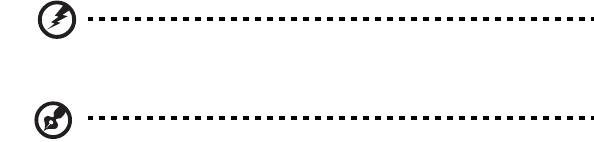
xix
İyi çalışma alışkanlıklarının geliştirilmesi
Bilgisayarınızı daha rahat ve üretken bir şekilde kullanmak için aşağıdaki çalışma
alışkanlıklarını geliştirin:
• Düzenli olarak ve sık sık kısa molalar verin.
• Bazı gerilme egzersizleri yapın.
• Mümkün olduğunca sık taze hava soluyun.
• Düzenli egzersiz yapın ve vücudunuzun sağlığını koruyun.
Uyarı! Bilgisayarınızı yatak veya kanepe üzerinde kullanmanızı
önermeyiz. Bu kaçınılmaz bir durum ise, sadece kısa bir süre
çalışın, düzenli molalar verin ve bazı gerilme egzersizleri yapın.
Not: Daha fazla bilgi için lütfen "Düzenlemeler ve güvenlik
uyarıları" sayfa 45 konusuna bakını z.

xx
İlk şeyler ilk
Mobil bilgisayar ihtiyaçlarınızı karşılamak için tercihinizi Acer dizüstü bilgisayardan
yana yaptığınız için teşekkür ederiz.
Rehberleriniz
Acer dizüstü bilgisayarı kullanırken size yardımcı olması için bir dizi rehber
tasarladık:
İlk önce, Quick start up guide… poster bilgisayarınızı başlatmanıza yardım eder.
Basılı Aspire Serisi Genel Kullanıcı Kılavuzu Aspire ürün serisindeki tüm
modellere uygulanan faydalı bilgiler içermektedir. Acer eRecovery Management,
klavyeyi kullanma, Ses vs. gibi temel konular içermektedir. Lütfen aşağıda
bahsedilen AcerSistem Kullanıcı Kılavuzu’nun (AcerSystem User Guide) yanı
sıra Genel Kullanıcı Kı lavuzu’un doğası gereği zaman zaman serinin sadece belirli
modellerinde bulunan işlev ve özelliklere başvurduğunu ancak satın aldığınız
modelde gerekli olmayabileceğini unutmay
ın. Bu durumda metin “sadece belirli
modeller” yazısıyla işaretlenmiştir.
Daha verimli olmak için bilgisayarınızın size nasıl yardım ettiğini görmek için lütfen
AcerSistem Kullanıcı Kılavuzu’na (AcerSystem User Guide) bakın. Bu rehber;
sistem işlevleri, veri kurtarma, genişletme seçenekleri ve sorun giderme gibi konular
üzerine detaylı bilgi içerir. Ayrıca; garanti bilgisi ve dizüstü bilgisayarınız için genel
kurallar ve güvenlik önlemleri içerir. PDF dosyası içinde mevcuttur ve dizüstü
bilgisayarınızda önceden yüklüdür. Ona ulaşmak için bu adımları takip edin:
1 Bütün Başlat > Programlar > AcerSistemi’ni, tıklayın.
2 AcerSistemi Kullanıcı Kılavuzu’nu (AcerSystem User Guide) tıklayın.
Not: Adobe Reader gerektiren dosyayı inceleme. Adobe Reader
bilgisayarınızda yüklü değilse AcerSistemi Kullanıcı Kılavuzu’nu
(AcerSystem User Guide) tıklamak Adobe Reader ayarlama
programını çalıştıracaktır. Bu yüklemeyi tamamlamak için ekrandaki
yönergeleri takip edin. Adobe Reader’ın nasıl kullanıldığını öğrenmek
için, Yardım ve Destek menüsüne girin.

xxi
Bilgisayarınızın kullanımı için temel bakım ve
ipuçları
Bilgisayarı açma kapama
Bilgisayarı açmak için LCD ekranın altındaki güç düğmesine basıp bırakmanız
yeterlidir. Güç butonunun yeri için "Quick start up guide" bakın.
Kapatmak için aşağıdakilerden birini yapın:
• Windows kapama emrini kullanın
Başlat’a tıklayın daha sonra Kapat'a tıklayın.
• Güç butonunu kullanın
Ayrıca uyku hızlı erişim tuşuna basarak <Fn> + <F4> bilgisayarı uyku moduna
da koyabilirsiniz.
Not: Bilgisayarı normal olarak kapatamazsanız, bilgisayarı kapatmak için güç
butonuna basın ve dört saniyeden fazla basılı tutun. Bilgisayarı kapatırsanız ve
yeniden açmak isterseniz açmadan önce en az iki saniye bekleyin.
Bilgisayarınızın bakımı
Bilgisayarınıza iyi bakarsanız iyi bir şekilde işleyecektir.
• Bilgisayarı direkt güneş ışığına maruz bırakmayın. Radyatör gibi ısı
kaynaklarının yanına koymayın.
• Bilgisayarınızı 0 °C (32 °F) ‘ın altında ve 50 °C (122 °F)’ın üstündeki
sıcaklıklara maruz bırakmayın.
• Bilgisayarınızı manyetik alanlarda bırakmayın.
• Bilgisayarı yağmura ve neme maruz bırakmayın.
• Bilgisayarın üzerine su veya hiçbir sıvı dökmeyin.
• Bilgisayarı ağır şoka ya da titreşime maruz bırakmayın.
• Bilgisayarı toza ve kire maruz bırakmayın.
• Bilgisayarın üstüne hiçbir nesne koymayın.
• Bilgisayar ekranını kapatırken çarpmayın.
• Bilgisayarı asla düz olmayan yerlere koymayın.
xxii
AC adaptörünün bakımı
Burada AC adaptörünün bakımı için bazı yollar vardır:
• Adaptörü başka bir cihaza takmayın.
• Güç kablosuna basmayın ya da üzerine ağır nesneler koymayın.
Güç kablosunu düzgünce sarın ve ayak altında tutmayın.
• Güç kablosunu çıkarırken kablodan değil fişten tutarak çekin.
• Eğer uzatma kablosu kullanıyorsanız, takılan cihazın toplam amper oranları
kablonun amper oranını geçmemelidir. Ayrıca, tek duvara takılan bütün cihazın
toplam güncel oranı sigorta oranını geçmemelidir.
Pil kutusunun bakımı
Burada pil kutusunun bakımı için bazı yollar vardır:
• Değiştirdiğinizde aynı tür pilleri kullanın. Pilleri yerleştirirken ve çıkarırken gücü
kapatın.
• Pillere dokunmayın. Çocuklardan uzak tutun.
• Kullanılan pilleri yerel düzenlemelere göre elden çıkarın. Mümkünse geri
dönüşüm yapın.
Temizlik ve servis
Bilgisayarı temizlerken bu adımları takip edin:
1Bilgisayarı kapatın ve pil kutusunu çıkarın.
2 AC adaptörünü sökün.
3Yumuşak ve nemli bir bez kullanın. Sıvı ya da gazlı temizleyiciler kullanmayın.
Aşağıdakilerden herhangi biri meydana gelirse:
• Bilgisayar düştü ve gövde zarar gördü
• Bilgisayar normal çalışmıyor
Lütfen "Sık Sorulan Sorular" sayfa 41 bakın.
Değerli Acer Kullanıcısı iii
BAKIM, ONARIM ve KULLANIMDA
UYULMASI GEREKEN KURALLAR iii
Notebookunuzu ilk kez çalıştırdığınızda iv
Bir arıza durumunda iv
Arızalı notebookunuzu Yetkili Teknik Servisimize
teslim ederken iv
TAŞIMA ve NAKLİYE SIRASINDA DİKKAT
EDİLECEK HUSUSLAR vi
KULLANIM SIRASINDA İNSAN VE ÇEVRE
SAĞLIĞINA TEHLİKELİ VEYA ZARARLI
OLABİLECEK DURUMLARA İLİŞKİN
UYARILAR vi
İçindekiler
KULLANIM HATALARINA İLİŞKİN BİLGİLER vi
Garanti Belgesi vii
Garanti Kapsamı vii
TÜKETİCİNİN KENDİ YAPABİLECEĞİ
BAKIM, ONARIM VEYA ÜRÜNÜN
TEMİZLİĞİNE İLİŞKİN BİLGİLER ix
Notebookunuzun Temizliğiix
PERİYODİK BAKIM GEREKTİRMESİ
DURUMUNDA, PERİYODİK BAKIMIN
YAPILACAĞI ZAMAN ARALIKLARI İLE
KİMİN TARAFINDAN YAPILMASI
GEREKTİĞİNE İLİŞKİN BİLGİLER ix
Notebookunuzun Periodik Bakımı;ix
BAKANLIKÇA TESPİT ve İLAN EDİLEN
KULLANIM ÖMRÜ ix
Güvenliğiniz ve rahatınız için bilgi x
Güvenlik talimatları x
Optik Sürücü Aygıtı için Uyarı (sadece belirli modeller) xiii
Çalışma ortamı xiv
Tıbbi aygıtlar xv
Araçlar xv
Potansiyel olarak patlayıcı ortamlar xvi
Acil aramalar xvi
İmha talimatları xvi
Civa uyarısı xvi
ENERGY STAR xvii
Rahat kullanım için ipuçları ve bilgiler xvii
İlk şeyler ilk xx
Rehberleriniz xx
Bilgisayarınızın kullanımı için temel bakım ve ipuçları xxi
Bilgisayarı açma kapama xxi
Bilgisayarınızın bakımı xxi
AC adaptörünün bakımı xxii
Pil kutusunun bakımı xxii
Temizlik ve servis xxii
Özel tuşlar ve göstergeler 1
Kablosuz aygıtlarınızı etkinleştirir 2
Dokunmatik yüzey 3
Dokunmatik yüzey temelleri (iki tıklama düğmesi ile) 3
Klavyenin kullanımı 4
Kilit tuşları ve sayısal tuş takımı*4
Kısayol Tuşları 5
Windows tuşları 6
Ses 7
Acer PureZone (sadece belirli modeller) 7
Tuba (sadece belirli modeller) 7
Dolby Home Theater’ın çevre/çok kanallı ses için
kullanılması (sadece belirli modeller) 7
Video 8
16:9 ekran 8
Sistem uygulamalarının kullanılması 9
Acer Bio-Protection (sadece belirli modeller) 9
Acer Backup Manager 10
Güç yönetimi 11
Acer eRecovery Management 12
Yedekleme disklerinin yakılması 13
Geri Yükleme 14
Yedekleme disklerinden Windows’yı geri yükleme 15
Acer Arcade Deluxe 17
Genel kontroller 18
Gezinti kontrolleri 18
Sosyal ağ sitelerinin kullanılması 18
Foto 18
Video 19
Çalıcı kontrolleri 19
Müzik 20
Güncelle 20
Pil kutusu 21
Pil kutusunun özellikleri 21
Pil ömrünü uzatma 21
Pil kutusunu yerleştirme ve çıkarma 22
Pili şarj etme 23
Pil seviyesini kontrol etme 23
Pil ömrünü etkili kılma 23
Düşük pil uyarısı 24
Diz üstü bilgisayarınızı yanınızda götürmek 25
Masa üstü ile bağlantıların kesilmesi 25
Kısa yolculuklar 25
Bilgisayarı hazırlamak 25
Toplantılara neler götürülür 26
Bilgisayarı eve götürmek 26
Bilgisayarı hazırlamak 26
Yanınızda neler götürmelisiniz 26
Özel hususlar 27
Ev ofis kurmak 27
Bilgisayarla yolculuk 27
Bilgisayarı hazırlamak 27
Yanınızda neler götürmelisiniz 27
Özel hususlar 28
Bilgisayarla uluslararası yolculuk 28
Bilgisayarı hazırlamak 28
Yanınızda neler götürmelisiniz 28
Özel hususlar 28
Bilgisayarınızı güven altına almak 29
Bilgisayar güvenlik kilidini kullanmak 29
Şifre kullanmak 29
Şifrelerin girilmesi 30
Şifrelerin belirlenmesi 30
Seçenekler yoluyla genişletme 31
Bağlanırlık seçenekleri 31
Faks/veri modemi (sadece belirli modeller) 31
Dahili ağ özelliği32
Müşteri arayüzü (CIR) (sadece belirli modeller) 32
Evrensel Seri Veriyolu (USB) 33
IEEE 1394 bağlantı noktası (sadece belirli modeller) 33
Yüksek Çözünürlükte Multimedya Arayüzü
(sadece belirli modeller) 34
ExpressCard (sadece belirli modeller) 34
Hafıza yükleme 36
Windows Media Center ile TV Keyfi 37
Giriş türünüzü seçin 37
TV'yi isteğe bağlı DVB-T (dijital TV) anteni
(seçilen modeller için) ile izleyin 37
Dijital anteni bağlamak için 37
Harici bir anten veya kablo soketi ile TV izlemek 38
BIOS işlevi 39
Yükleme sırası 39
Disk-to-disk recovery sağlama 39
Parola 39
Yazılımı kullanma 40
DVD filmlerini oynatma 40
Sık Sorulan Sorular 41
Servis Talebi 43
Uluslararası Gezginler Garantisi (ITW) 43
Aramadan önce 43
Sorun giderme 44
Sorun giderme ipuçları 44
Hata mesajları 44
Düzenlemeler ve güvenlik uyarıları 45
FCC uyarısı 45
Modem bildirileri (sadece belirli modeller) 46
LCD piksel açıklaması 46
Radyo cihazının düzenleme bildirimi 46
Genel 46
FCC RF güvenlik gereklilikleri 47
Kanada — Düşük güçle çalışan lisans harici radyo
iletişim cihzları (RSS-210) 48
Exposure of humans to RF fields (RSS-102) 48
LCD panel ergonomic specifications 48
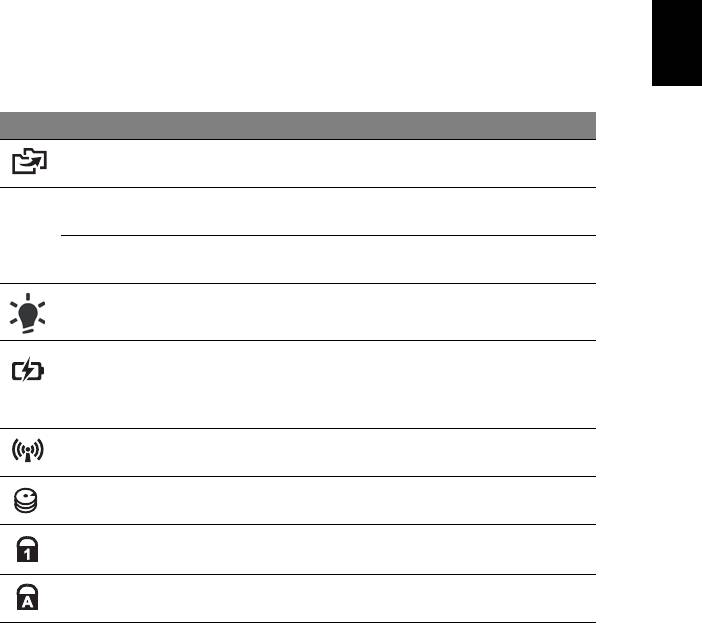
1
Türkçe
Özel tuşlar ve göstergeler
Özel tuşlar ve göstergeler kullanışlı özellikler ve net durum bilgileri için kolay erişim
sağlar.
Simge Öğe Tanım
Yedekleme TuşuÜç adımlı veri yedekleme için Acer Backup
Management’ı başlatır (sadece belirli modeller).
PowerSmart tuşu Bilgisayarınızı güç tasarrufu moduna çevirir
P
(sadece belirli modeller).
Programlanabilir
Kullanıcı tarafından programlanabilir
tuşlar
(sadece belirli modeller).
Güç göstergesi Bilgisayarın güç durumunu gösterir.
Batarya göstergesi Bilgisayarın pil durumunu gösterir.
1. Şarj: Pil şarj olurken ışık kehribar renginde yanar.
2. Tamamen şarj oldu: AC modundayken ışık mavi
yanar.
İletişim göstergesi Bilgisayarın kablosuz bağlanabilirlik aygıt durumunu
gösterir.
HDD göstergesi Sabit diskin etkin olduğunu gösterir.
Num Lock
Num Lock etkin olduğunda yanar
göstergesi
(sadece belirli modeller).
Caps Lock
Caps Lock etkin olduğunda yanar
göstergesi
(sadece belirli modeller).
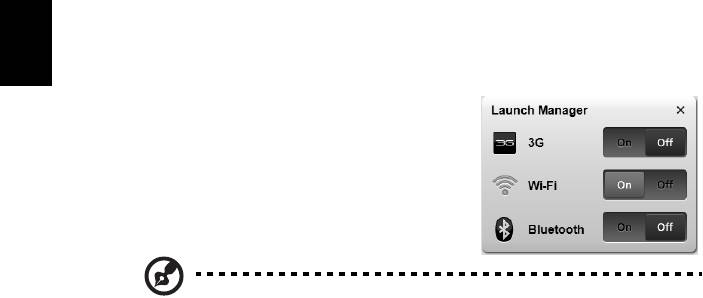
2
Türkçe
Kablosuz aygıtlarınızı etkinleştirir
Başlatma Yöneticisi bilgisayarınızdaki çeşitli kablosuz bağlanabilirlik aygıtlarını
etkinleştirir ve engeller.
<Fn> + <F3> tuşuna basarak Başlatma Yöneticisi
pencere panelini açın.
Kırmızı değişiklik aygıtın kapalı olduğunu gösterir.
• Kırmızı değişikliğe tıklayarak aygıtı açın.
Yeşil değişiklik aygıtın açık olduğunu gösterir.
• Yeşil değişikliğe tıklayarak aygıtı kapatın.
Not: İletişim aygıtları sistem yapılandırmasına göre farklılık
gösterebilir. İlave seçenekler için ilgili aygıtların yapılandırma paneline
giriş yapmanız gerektiğini unutmayın.
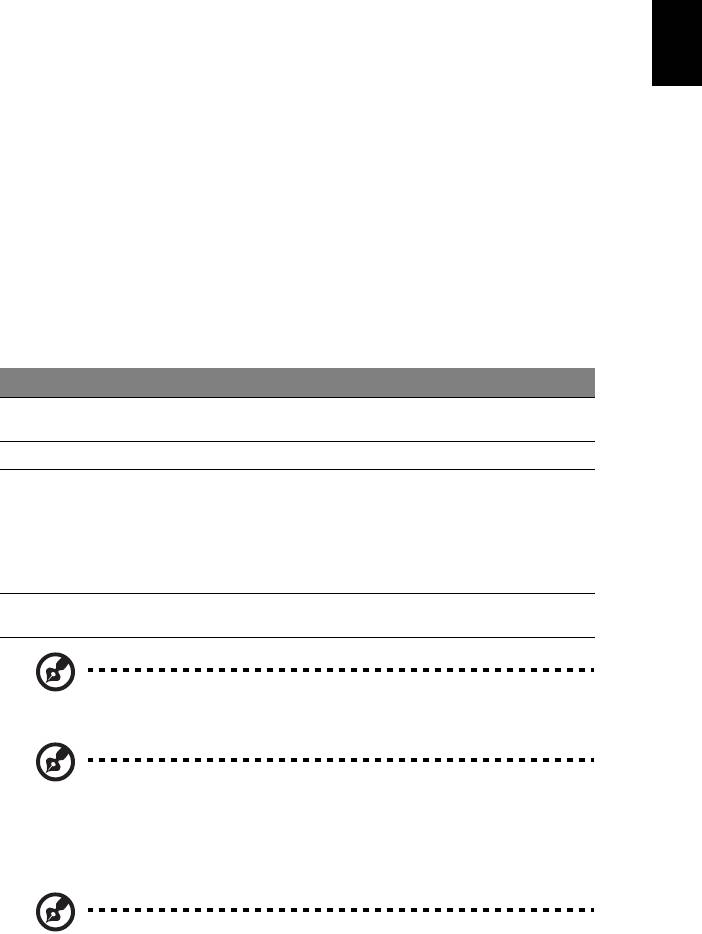
3
Türkçe
Dokunmatik yüzey
Dahili dokunmatik yüzey, yüzeyindeki hareketleri algılayan bir işaretleme cihazıdır.
Bu, parmağınızı bu yüzeyde gezdirdikçe imlecin buna yanıt verdiği anlamına gelir.
Palmrest’teki merkezi pozisyon en uygun rahatlığı ve desteği sağlar.
Dokunmatik yüzey temelleri
(iki tıklama düğmesi ile)
Aşağıdaki öğeler iki tıklama düğmesi ile tuş takımını nasıl kullanacağınızı gösterir.
• İmleci hareket ettirmek için parmağınızı dokunmatik yüzey üzerinde gezdirin.
• Seçme ve çalıştırma fonksiyonları için dokunmatik yüzeyin altına yerleştirilmiş
olan sol ve sağ tuşlara basın. Bu iki tuş farenin sol ve sağ tuşları ile benzer
işleve sahiptir. Dokunmatik yüzeye hafif bir vuruş, sol fare tuşuna basma işlemi
ile aynıdır.
Fonksiyon Sol tuş Sağ tuş Ana dokunmatik yüzey
Çalıştır İki kez hızlıca
İki kez hafifçe vurun (fare tuşuna iki
basın.
kez hızlıca basma hızında).
Seçme Bir kez basın. Bir kez hafifçe vurun.
Sürükleme Tıklayın ve tutun,
İki kez hafifçe vurun (fare tuşuna iki
sonra imleci
kez hızlıca basma hızında); ikinci
sürüklemek için
vuruşta parmağınızı dokunmatik
dokunmatik
yüzeyde bekletin ve imleci
yüzeyde
sürükleyin.
parmağınızı
kullanın.
Kontekst
Bir kez basın.
menüsüne erişim
Not: Gösterimler sadece referans amaçlıdır. Bilgisayarınızın gerçek
konfigürasyonu satın aldığınız modele bağlıdır.
Not: Dokunmatik yüzeyi kullanırken, — şekilde saklayın ve
parmaklarınızı — kuru ve temiz tutun. Dokunmatik yüzey parmak
hareketlerine duyarlıdır ; Bu yüzden ne kadar hafif dokunursanız o
kadar iyi sonuç alırsınız. Daha sert bir şekilde vurmak dokunmatik
yüzey'in yanıtını artırmaz.
Not: Dokunmatik yüzeyinizde dikey ve yatay kaydırma zaten
etkinleştirilmiştir. Windows Denetim Masasındaki Fare ayarları ile
devre dışı bırakılabilir.
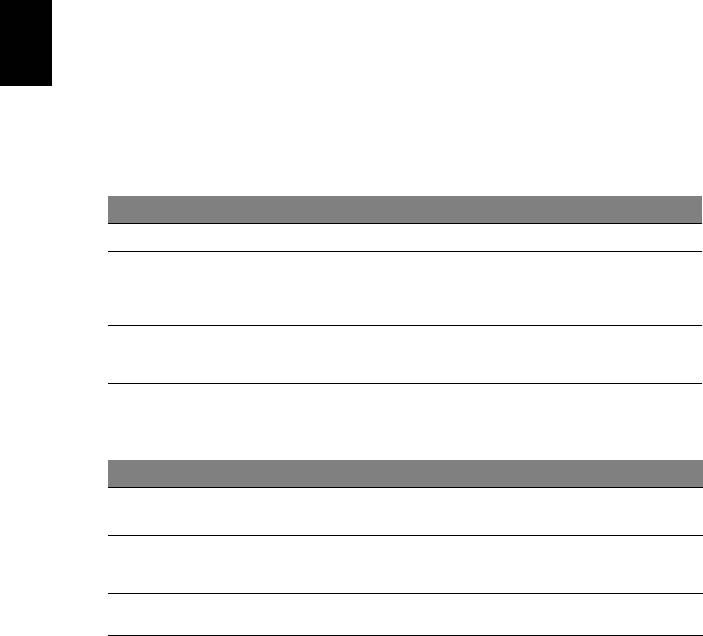
4
Türkçe
Klavyenin kullanımı
Klavyede tam boyutlu tuşlar, sayısal tuş takımı*, ayrı imleç, kilit, Windows, fonksiyon
ve özel tuşlar mevcuttur.
Kilit tuşları ve sayısal tuş takımı*
Klavyede, açıp kapatabileceğiniz üç adet kilit tuşu mevcuttur.
Kilit tuşu Açıklama
Caps Lock
Caps Lock açıkken yazılan tüm alfabetik karakterler büyük harflidir.
Num Lock
Num Lock açıkken, tuş takımı sayısal moddadır. Tuşlar hesap makinesi
olarak işlev görür (+, -, *, ve / aritmetik operatörlerle birlikte). Bir çok sayı
<Fn> + <F11>*
veri girişi yapacaksanız bu modu kullanın. Daha iyi bir çözüm harici bir tuş
takımı bağlamak olacaktır.
Scroll Lock
Scroll Lock açıkken, yukarı ya da aşağı ok tuşlarına bastığınızda ekran bir
satır yukarı ya da aşağı hareket eder. Scroll Lock bazı uygulamalarda
<Fn> + <F12>
çalışmaz.
Sayısal tuş takımı masaüstü bir sayısal tuş takımı olarak işlev yapar. Tuşların sağ
üst köşelerindeki küçük karakterlerle gösterilir. Klavye kullanımını basitleştirmek için
imleç-kontrol tuş sembolleri tuşlara yazılmamıştır.
İstenilen erişim Num Lock açık Num Lock kapalı
Tuş takımındaki
Normal şekilde sayıları yazın.
sayı tuşları
Tuş takımındaki
İmleç-kontrol tuşlarını kullanırken
İmleç-kontrol tuşlarını
<Shift> tuşuna basılı tutun.
kullanırken <Fn> tuşuna
imleç-kontrol tuşları
basılı tutun.
Önemli klavye tuşları
Tuş takımını kullanarak harf
Normal şekilde harfleri
yazarkan <Fn> tuşuna basılı tutun.
yazın.
* sadece belirli modeller
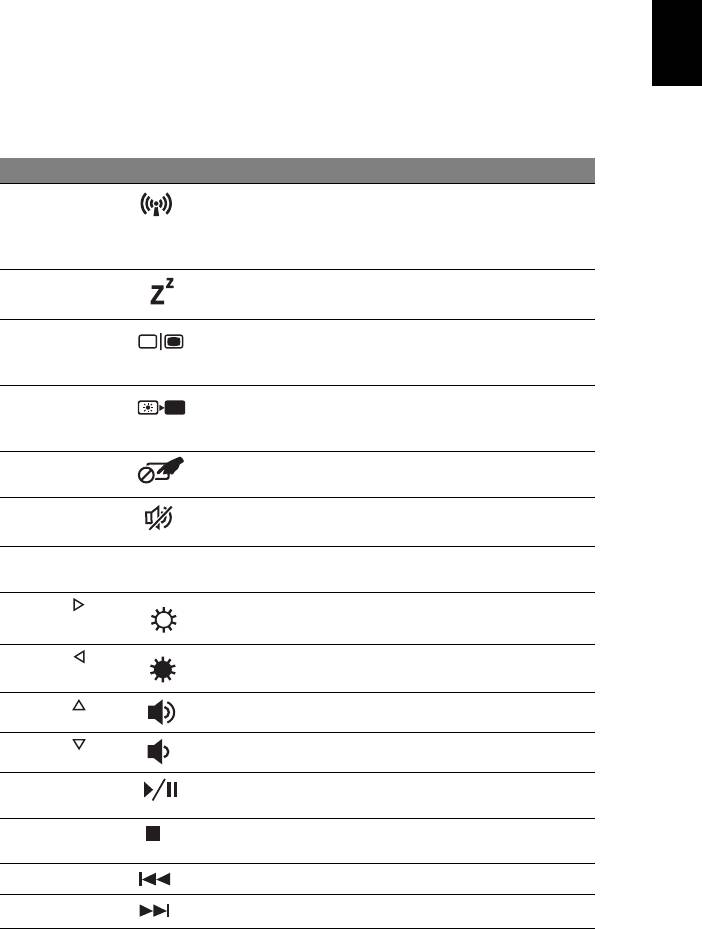
5
Türkçe
Kısayol Tuşları
Bilgisayarda, ekran parlaklığı ve ses çıkışı gibi bilgisayarın birçok kontrolüne erişimin
sağlanması için faydalı tuşlar yer almaktadır.
Faydalı tuşları etkinleştirmek için, faydalı tuş kombinasyonundaki diğer tuşa
basmadan önce <Fn> tuşuna basılı tutun.
Faydalı tuş Simge İşlev Tanım
<Fn> + <F3> İletişim anahtarı Bilgisayarın iletişim aygıtlarını
etkinleştirir/engeller. (İletişim aygıtları
yapılandırmaya göre farklılık
gösterebilir.)
<Fn> + <F4> Uyku Bilgisayarı Uyku moduna sokar.
<Fn> + <F5> Ekran değişikliği Görüntü ekranı, harici monitör
(eğer bağlıysa) ve ikisi arasında
ekran çıktısını değiştirir.
<Fn> + <F6> Ekran kapalı Görüntü ekran arka ışığını, güçten
kazanmak için kapatır. Geriye
dönmek için herhangi bir tuşa basın.
<Fn> + <F7> Dokunmatik
Dahili dokunmatik yüzeyi açar ve
yüzey değ
işikliği
kapatır.
<Fn> + <F8> Hoparlör
Hoparlörleri açar ve kapatır.
değişikliği
<Fn> + <F11> NumLk Gömülü sayısal tuş takımı açık veya
kapalı (sadece belirli modeller).
<Fn> + < >
Parlaklığı artır Ekran parlaklığını artırır.
<Fn> + < >
Parlaklığı azalt Ekran parlaklığını azaltır.
<Fn> + < >
Ses aç Sesi artırır.
<Fn> + < >
Ses kapat Sesi azaltır.
<Fn> + <Giriş> Yürüt/Duraklat Seçilen ortam dosyasını oynatın veya
duraklatın.
<Fn> + <Pg Up> Durdur Seçilen ortam dosyasının
oynatılması
nı durdurur.
<Fn> + <Pg Dn> Önceki Önceki ortam dosyasına döner.
<Fn> + <Bitir> İleri Sonraki ortam dosyasına geçer.
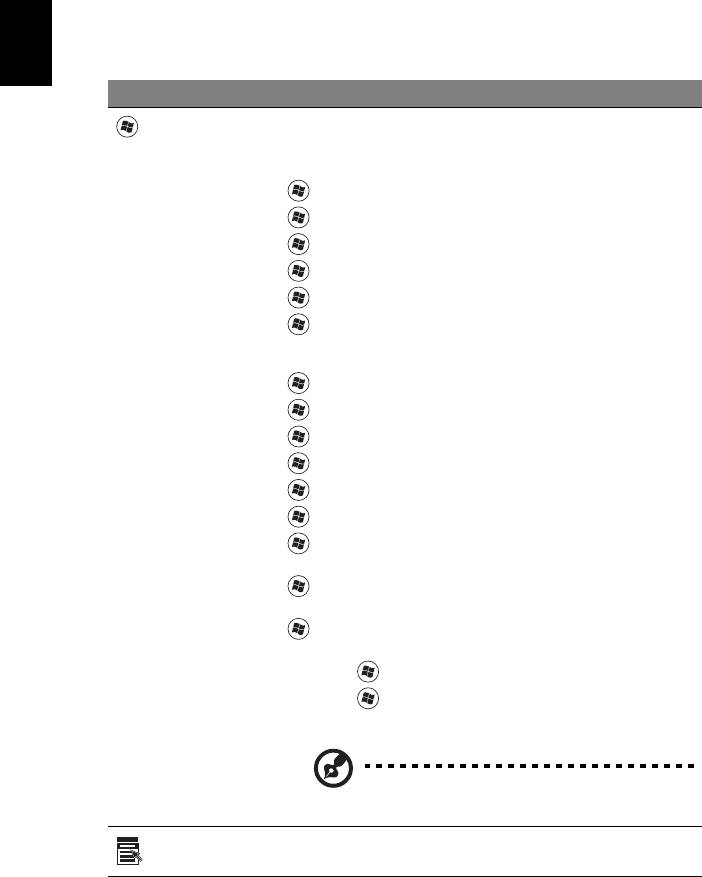
6
Türkçe
Windows tuşları
Klavyede Windows’a özgün fonksiyonları yapan iki tuş vardır.
Tuş Açıklama
Windows tuşu
Yalnız başına basıldığında Windows Başlat tuşuna basılmasıyla
aynı işleve sahiptir; Başlat menüsüne erişimi sağlar.
Çeşitli fonksiyonların sağlanması için diğer tuşlarla birlikte de
kullanılabilir:
<>: Başlat menüsünü açmak ya da kapatmak
< > + <D>: Masaüstünü göster
< > + <E>: Windows Gezginini açmak
< > + <F>: Bir dosya ya da klasörü aramak
< > + <G>: Yan çubuk takımları arasında dönmek
< > + <L>: Bilgisayarınızı kilitlemek (bir ağ bölgesine
bağlıysanız) ya da kullanıcı değiştirmek (bir ağ bölgesine bağlı
değilseniz)
< > + <M>: Tüm pencereleri küçültmek
< > + <R>: Çalıştır diyalog penceresini açmak
< > + <T>: Görev çubuğundaki programlar arasında dolaşmak
< > + <U>: Erişim Merkezinin Kolaylığını açmak
< > + <X>: Windows Mobilite Merkezini açmak
< > + <BREAK>: Sistem Özellikleri diyalog kutusunu açmak
< > + <SHIFT+M>: Küçültülmüş pencereleri tekrar masaüstüne
taşımak
< > + <TAB>: Windows Flip 3-D kullanarak görev çubuğundaki
programlar arasında dolaşmak
< > + <SPACEBAR>: Tüm aygıtları öne getirmek ve Windows
yan çubuğunu seçmek
<CTRL> + < > + <F>: Bilgisayar aramak (bir ağ içindeyseniz)
<CTRL> + < > + <TAB>: Windows Flip 3-D kullanarak görev
çubuğundaki programlar arasında dolaşmak için ok tuşlarını
kullanın
Not: Windows sürümüne bağlı olarak, bazı
kısayollar açıklanan şekilde çalışmayabilir.
Uygulama
Bu tuş farenin sağ tuşuna basmakla aynı işleve sahiptir;
uygulamanın kontekst menüsünü açar.
tuşu




